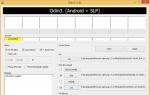Не обновляется Android: на что жать, куда бежать? Почему Ваш Android-телефон не получает обновления ОС Не могу установить обновление на андроид
Статья описывает, как следует обновлять Андроид.
Если учитывать статистику, то уже в 2013 году большая часть смартфонов, купленная потребителями, работала на платформе «Android ». Кроме того, различные производители подобных гаджетов (кроме «Nokia » и «Apple ») по умолчанию устанавливают на свои устройства именно операционную систему «Android ».
Множество факторов, включая бесплатность и наличие множества игр/программ, сделали эту ОС чрезвычайно популярной. В этой статье мы кратко поговорим о том, как правильно обновлять «Android » до новых версий.

Об «Android»
Операционную систему «Android » на самом деле изначально разработала не фирма «Google ». Авторы операционной системы для гаджетов пытались распространить своё творение через компанию «Samsung », которая, в свою очередь, от этого предложения отказалась. Но «Google » увидели в «Android » большие перспективы и приобрели права на эту разработку.
Первые гаджеты на платформе «Android », вышедшие в продажу несколько лет назад, ещё не совершили фурор на рынке, новая операционная система пока была, так сказать, в «сыром» виде. Но по прошествии пяти лет «Android » завоевал огромную популярность среди потребителей, вытеснив на задний план «Windows Mobile » и «Symbian ».
Сейчас уже можно приобрести «Android 6.0 », хотя не исключено, что завтра появятся более новые версии данной ОС с исправленными ошибками. Это всё хорошо, особенно когда устанавливать «Android » с нуля либо покупать гаджет со свежей версией. Но как гарантированно обновляться до новых версий без каких-либо проблем?
Как обновлять «Android» до новых версий?
Первым делом нужно знать:
- Перед обновлением операционной системы аккумулятор на вашем гаджете должен быть заряженным до 100%
- Перед обновлением операционки «Android » все ваши программы, контакты, информация и т.д. должны быть сохранены в отдельном месте. Часто после обновлений вся информация может попросту потеряться
Всего существует несколько вариантов обновлений «Android » до свежих версий:
- Автоматический
- Принудительно-автоматический
- При помощи компьютера
Автоматический метод обновления является наиболее популярным. Операционная система «Android » сама ищет обновления, и когда они выходят, операционная система «Android » предлагает вам их скачать и установить. От пользователя требуется лишь дать своё согласие.
Кстати, обновления весят не мало, до нескольких сот мегабайт, поэтому при вашем ограниченном трафике на Интернет лучше использовать Wi-Fi, если он имеется.

Принудительно-автоматический метод можно называть и полуручным или полуавтоматическим. Если операционная система «Android » не ищет самостоятельно обновления, то эта роль возлагается на нас. Для этого заходим через свой гаджет в Интернет, открываем в смартфоне «Настройки », далее жмём на пункт «О системе » и включаем автоматический поиск обновлений. В меню должна быть кнопка «Обновление системы ». Если обновления уже выпущены, то смартфон предложит вам их скачать и установить.
Из этих инструкций видно, что обновление «Android » является довольно несложным процессом. Но случаются и проблемы. Система может отказаться скачивать новые обновления. В этом случае нужно сбросить настройки и снова попытаться скачать обновления. В 90% случаев это помогает пользователям. Если же это не сработало, тогда придётся обратиться к другому способу обновлений – через компьютер.
Обновление при помощи компьютера происходит с применением кастомной прошивки. Кастомная прошивка – это неофициальные обновления. Дело в том, что любые обновления любой системы могут быть как официальными (то есть созданными самыми разработчиками), так и неофициальными – обновлениями, сделанными индивидуальными программистами. В кастомных прошивках, как правило, удалено всё лишнее с точки зрения тех или иных групп пользователей и добавлено соответственно всё нужное по тем же критериям.

Вся суть обновления операционной системы «Android » на гаджете через компьютер сводится к следующему. Нужно скачать прошивку с Интернета на компьютер, а потом с компьютера при помощи определённых программ перекачать и установить на гаджет. Но это относительно не лёгкий процесс. Необходимо помнить, что для каждой модели смартфона или планшета имеется свой порядок действий (выбор кастомной прошивки, программ по установке и т.д.). Более подробно об этом для своей модели гаджета можно узнать в Интернете.
Видео: Как обновить смартфон на Android?
Операционная система Android значительно больше подвержена риску заражения вирусами, чем IOS от Apple. Кроме того, как и у любой другой ОС, функциональность постоянно расширяется, исправляются баги и недочеты. Google регулярно выпускает пакеты обновления до последней версии, а чем новее ваше устройство – тем их больше. Если Android не обновляется, прочитайте описанные ниже причины и возможные решения.
Установка новой версии ОС или патча безопасности необходимы в разных случаях.
Важно! Перед установкой убедитесь, что заряд аккумулятора составляет не менее 60%.
- Критическая уязвимость в текущей прошивке. В таких ситуациях Google старается выпустить «фикс» как можно быстрее – в течение одного дня. Остается выкачать «заплатку» с сервера и установить в систему.
- Плановый апдейт до актуальной версии Android. Если девайс новый – такое будет происходить часто, особенно это касается линейки Google Pixel и Nexus.
- Исправление мелких ошибок и улучшение существующих функций. Патч может содержать и незначительные изменения в интерфейсе ОС.

Как уже было отмечено, чаще всего новые патчи получают устройства с чистой версией ОС Android. Реже всего обновляются бюджетные китайские гаджеты от непопулярных производителей.
Что делать, если не обновляется автоматически
Автоматическая установка патчей может не происходить в двух случаях:
- Ваша модель телефона уже устарела. В таком случае об автоматическом обновлении можно забыть. Решение – установить кастомную прошивку или попробовать загрузить новую версию ОС с помощью ПК и USB кабеля на официальном сайте производителя.
- Опция «Обновлять автоматически» отключена в настройках смартфона. Как включить её в параметрах гаджета, описано ниже.
Причины и решения
Кроме вышеперечисленных, можно выделить следующие причины отсутствия апдейтов:
- Отсутствие стабильного интернет-подключения. В таком случае ОС просто не может загрузить необходимые файлы новой прошивки.
- Смартфон подключен к сети через 3G, а в настройках включена опция «Проверка только по Wi-Fi».
- На устройстве установлено кастомное рекавери или получены ROOT права.
- Отключены системные приложения, необходимые для процесса установки.
Производители смартфонов крайне негативно относятся к манипуляциям с прошивками, такие действия могут привести даже к превращению устройства в «кирпич». В некоторых случаях восстановить нормальную работоспособность девайса поможет только Hard Reset.

Восстановим нормальный режим обновления через параметры телефона.
- Откройте настройки девайса и перейдите во вкладку «Обновление ПО». Обратите внимание на переключатель «Автоматическая загрузка». Если он включен – все апдейты будут скачиваться автоматически.
- Нажмите на пункт «Установка вручную». Если устройство подключено к интернету, будет выполнен поиск вручную. Обычно он занимает около 15-20 секунд. Доступные патчи будут показаны в открывшемся окне.
- Если новой версии нет – проверьте состояние устройства. Зайдите в настройки, затем – «Данные о телефоне». Тапните на пункт «Состояние». Если значение этого параметра – «Официально» — девайс работает под управлением заводской версии прошивки. В таком случае патчи будут без проблем скачиваться.
- Если состояние указано «Установлены модификации» — переходите к следующему способу.

Обновляем через компьютер
Любой апдейт можно скачать вручную и установить через USB кабель и подключение к компьютеру.
Важно! Следующие действия приведут к потере гарантии, а при их неправильном выполнении смартфон можно превратить в «кирпич». По сути вы «перепрошиваете» смартфон.
- Скачайте программу Odin и установите на ПК.
- Подключите планшет или телефон к компьютеру с помощью USB кабеля. В настройках разработчика включите «Режим отладки по USB».
- Выключите гаджет, затем зажмите кнопки повышения и понижения громкости и питания одновременно. Девайс будет включен в режиме «Download Mode», должно открыться меню Recovery.
- В главном меню Odin выберите необходимые файлы во вкладках PIT, PDA и PSC. Все необходимое можно найти в темах форума 4PDA для ваших гаджетов.
- Нажмите кнопку «Start» и ожидайте окончания установки.
Важно! Не выключайте телефон во время процесса прошивки! Это приведет его в неработоспособное состояние.

Совместимость оборудования с прошивками
Всегда загружайте файлы только с официальных тем для вашего смартфона на форумах XDA или 4PDA, так вы снизите вероятность заражения вирусами и скрытыми майнерами. Действия с кастомными рекавери проводите с особой осторожностью и помните, что гарантия будет потеряна. Если неуверены, совместим ли определенный патч с вашей моделью телефона – спросите у экспертов 4PDA.
Если устройство куплено недавно, но апдейты не устанавливаются – обратитесь в официальный сервисный центр производителя. Специалисты обновят аппарат вручную, обычно такая процедура бесплатна, если манипуляции с ОС или установка ROOT прав не проводились.
Заключение
Гаджет может перестать автоматически устанавливать обновления из-за «преклонного» возраста и прекращения поддержки, а также после манипуляций с прошивками и получением ROOT прав. Всегда держите включенной опцию плановой проверки в настройках, так как последние версии содержат исправления проблем с безопасностью и улучшения многих функций Андроид.
Периодически каждое устройство, работающее под управлением ОС Android нуждается в обновлении текущей версии операционной системы. Конечно и без этого гаджет останется в рабочем состоянии, но тем не менее, со старой версией могут возникать некоторые проблемы. Поэтому сегодня мы поговорим, как обновить Андроид.
Зачастую, запуская в продажу новую модель, некоторые проблемы программного обеспечения остаются вне поле зрения компании-производителя. Добросовестный разработчик всегда старается устранить недоработки ранее вышедших версий, выявленных в процессе пользования гаджетом, а кроме того, добавить и новые функции, более удобные для пользователя.
Есть и сторонние разработчики, которые не работают на ту или иную компанию, производящую мобильные устройства, но выпускают для множества моделей аппаратов собственное, неофициальное ПО (кастомные прошивки), которое может быть даже лучшего качества, чем версии Android непосредственно от производителя.
Кроме того, в обновлении прошивки нуждаются и устройства от малоизвестных производителей (как правило, китайских), купленных за пределами РФ и не имеющих нормальную локализацию.
Как обновить версию (прошивку) Андроида
Стандартная процедура
Официальные обновления от производителя выходят довольно регулярно. Как правило это касается популярных моделей гаджетов или устройств, выпускаемых известными компаниями.
Такие обновления абсолютно бесплатны, не требуют от пользователя специальных знаний и, как правило происходят автоматически. Для проверки прошивки и её обновления потребуется Интернет-соединение.
Заходим в основные настройки, в разделе «Система «, в самом низу находим пункт «О телефоне » (может быть «Об устройстве «), затем открываем позицию «Обновление системы » (может быть «Обновление ПО «, на некоторых моделях потребуется нажать кнопку «Проверить сейчас «):

На дисплее отразится действие «Проверка системы «, после чего появится сообщение о наличии последней версии или об её использовании, значит система обновилась автоматически. Если этого не произошло, то прежде чем перепрошиться на новую версию Android, узнаём информацию о прошивке, установленной на конкретном устройстве. Для этого возвращаемся в раздел «О телефоне» и в самом низу находим нужные сведения:

Знать текущую версию прошивки необходимо для получения сведений о наличии более свежих версий программного обеспечения для конкретной модели смартфона/планшета и возможности их установки.
Примечание : если вы пользуетесь гаджетом, ПО которого не поддерживает русский язык, то нужно найти пункты «About tablet » или «About phone » и уже там искать нужную информацию.
С помощью сторонних программ (ROM Manager)
Иногда загрузка официального обновления через и-нет бывает невозможна, а уж кастомную прошивку и вовсе не получится поставить таким способом. В этом случае прекрасно справляется с задачей одно из лучших приложений, используемое в этих целях — .
С помощью этой программы можно легко создавать резервные копии системы и (в нашем случае) обновлять вручную текущую версию Андроид, в том числе и на китайских смартфонах.
Для корректной работы с программой необходимо , если ваше устройство не рутовано.
После запуска появится запрос программы на установку ClockWorkMod Recovery (CWM), это более продвинутый мод стандартного Recovery ОС Android. Соглашаемся, а дальше выполняем следующее:
Загружаем на SD-карту своего аппарата нужную прошивку (формат zip-архива), которую можно найти на официальном сайте разработчика нашего устройства, запускаем утилиту ROM Manager , затем выбираем в меню пункт «Установить ROM с SD карты ». Пользуясь навигацией по папкам указываем путь к архиву на своей эс-ди карте. Теперь активируем кнопку «Сохранить текущий ROM » (это делается для возможности отката на старую версию, если новая прошивка не понравилась) и выбираем позицию «»:

Соглашаемся с перезагрузкой и программа запустит процесс перезагрузки смартфона в режиме CWM и установки новой прошивки.
Так же, приложение ROM Manager поможет в поиске прошивки для конкретного устройства, для этого в меню программы нужно выбрать пункт «Скачать прошивки », и, вполне может быть, что найдётся что-то более подходящее именно для вас.
Подробнее о функциях приложения ROM Manager смотрим видеоролик:
Через ClockWorkMod Recovery
Не исключено, что обновить Андроид с помощью утилиты ROM Manager не получилось, особенно такая ситуация возможна на смартфонах китайских или малоизвестных производителей. В таком случае можно использовать меню CWM.
ClockworkMod Recovery (или CWM Recovery) – это аналог стандартного рекавери с расширенными функциями. Эта утилита поможет не только выполнит полный сброс устройства или установит патчи для игр, но и сделает прошивку мобильного гаджета.
CWM поддерживает большинство аппаратов на базе Android. На самом деле каждый второй современный смартфон (или планшет) Андроид оснащён Модрековери CWM. Но если на вашем устройстве есть только стоковое (стандартное) рекавери, то устанавливаем CWM Recovery с помощью приложения ROM Manager (см. выше).
После того, как вход в меню ClockWorkMod Recovery выполнен, перемещаясь, используя клавишу громкости, сначала выбираем «wipe data/factory reset » (чтобы сделать сброс всех настроек до заводских), затем «wipe cache » (для очистки кеша). Теперь находим строку «install zip from sd card » и подтверждаем действие аппаратной кнопкой «Домой » или кнопкой включения устройства (она играет роль кнопки «Yes »):

Примечание : у некоторых моделях аппаратов работа с меню может управляться с помощью сенсора.
Далее, попав в пункт «choose zip from sd card », указываем путь к новой прошивке в ZIP-архиве, который был сохранён на эс-ди карте, подтверждаем выбор, нажав «Yes – Install /sdcard/update.zip »:

После выполненных действий процесс прошивки нашего устройства Android будет запущен. По его завершении выбираем «reboot system now », чтобы перезагрузить аппарат и дожидаемся загрузку устройства, которая может занять довольно длительный промежуток времени.
Важно ! Перед тем, как обновить версию Андроид (прошивку) необходимо полностью зарядить устройство, потому что времени на весь процесс уйдёт около получаса. В ходе прошивки смартфону потребуется много энергии, чтобы корректно выполнить поставленную задачу. Кроме того, подсветка дисплея во время процедуры обновления будет на максимальной яркости, а процесс обновления, прерванный вследствие нехватки питания может привести к плачевным последствиям.
Поэтому, прежде чем приступить к обновлению своего устройства, оцените степень риска и постарайтесь подойти к вопросу как обновить версию Андроид со всей ответственностью. Удачи!
Как обновить любой телефон до Android последней версии — все самые эффективные способы в одной статье! Мир не стоит на месте и это в полной мере относится к программному обеспечению мобильных гаджетов. Для операционных систем регулярно разрабатываются обновления, которые призваны устранить выявленные недостатки устаревшей системы. Ниже представлено руководство по обновлению, касающееся девайсов на платформе Андроид.

Неопытные владельцы мобильных девайсов часто пренебрегают процедурой выполнения апгрейта ОС, что приводит к нестабильности работы аппарата, снижению числа поддерживаемых программ и т.п. Поэтому ответ на вопрос: «Обновлять ли андроид?», — очевиден. Да, если это возможно и аппаратные возможности телефона или планшета соответствуют требованиям новой оболочки.
Необходимо отметить, что большинство программ «заточены» под актуальные модификации Android. В устаревших версиях ОС значительное количество ПО могут функционировать не корректно либо не запускаться вообще.
Производители мобильного оборудования регулярно осуществляют плановые работы по выявлению и устранению недочетов в ранних модификациях ОС, а также производят дополнение системы новыми функциями, облегчающими использование гаджета пользователем и обеспечивающими энергоэффективность.
 Но не только производитель работает в этом направлении. Сторонние специалисты тоже выпускают кастомные прошивки, которые иногда превосходят по быстродействию и лаконичности внешнего оснащения официальное ПО. Главным минусами сторонних прошивок, является снятие с гарантийного обслуживания девайса производителем сразу после инсталляции неофициального ПО, а также нередки случаи «окирпичивания» гаджета после процедуры выполненного неопытными пользователями.
Но не только производитель работает в этом направлении. Сторонние специалисты тоже выпускают кастомные прошивки, которые иногда превосходят по быстродействию и лаконичности внешнего оснащения официальное ПО. Главным минусами сторонних прошивок, является снятие с гарантийного обслуживания девайса производителем сразу после инсталляции неофициального ПО, а также нередки случаи «окирпичивания» гаджета после процедуры выполненного неопытными пользователями.
Из недостатков обновления лицензионными модификациями прошивок, следует отметить, параллельную установку большого количества утилит, которые не нужны владельцу телефона или планшета. Без рут-прав их удалить из системы не представляется возможным. Также после апгрейта некоторые иконки на главном экране могут пропасть, но это означает, что потребуется просто из маркета установить их более совершенные аналоги.
Подготовительные мероприятия перед выполнением процедуры
До того, как обновить версию Андроид, необходимо выполнить следующие предварительные шаги:
- Сохранить важную для пользователя информацию из памяти аппарата на внешнем носителе или осуществить полный бэкап ОС;
- Полностью зарядить девайс;
- Определиться с устанавливаемой версией (официальную либо от сторонних разработчиков) и скачать ее.

Обновить Андроид просто, но как узнать какая модификация самая свежая? Способов для этого множество, от ознакомления с информацией на тематических форумах в соцсетях до штудирования новостей из официальных источников.
Узнаем версию Андроид на вашем девайсе
С этой целью потребуется выполнить следующие действия:
Войти в раздел «Настроек», тапнув одноименный значок в общем меню;
Либо просто опустить шторку и кликнуть иконку «шестеренки»;
Далее коснуться по строчке «О телефоне»;
Готово. В раскрывшемся меню будет искомая информация;
Иногда сведения хранятся немного глубже и требуется еще войти во вкладку «Сведения ПО».
Примечание: Если примерно 10 раз коснуться строчку с наименованием модификации ОС, то может запуститься небольшой подарок от разработчика.
Например, в «Андроид 6.0» открывается интересная игрушка от компании Google.
Возможна ли потеря данных и контактов при обновлении Андроид?
При обновлении ОС все данные, хранимые в девайсе, будут безвозвратно утеряны. Поэтому, до того как приступить к решению вопроса, как обновить Андроид на планшете или телефоне, необходимо сохранить данные и контакты из внутренней памяти девайса на внешний носитель или облачное хранилище в интернете.
Примечание: Все пользователи гаджетов на Андроид имеют гугловский аккаунт и доступ к бесплатному объему памяти в 15 Гб на «ГуглДиске».

Требуется исполнить следующие шаги:
10
- Открыть вкладку параметров и кликнуть «Сведения о телефоне»;
- Затем «Обновление ПО»;
- Коснуться строчки «Обновить»;
- Дождаться завершения процесса скачивания;
- Клацнуть «Установить»;
- Дождаться окончания процесса инсталляции и перезапуска гаджета;
- Готово.
Важно: Следует проследить, чтобы девайс имел доступ в интернет. Рекомендуется использовать подключение по Вай-фай, так как объем скачанных данных может превысить суточный мобильный трафик предоставленный сотовым оператором связи.
На первый взгляд может показаться, что решение задачи, как обновить Андроид на телефоне или планшете абсолютно прост и не стоит подробного рассмотрения, но существуют некоторые нюансы, которые очевидны для специалистов, однако, неизвестны пользователям лишь недавно ставших владельцами мобильного девайса.

 Обычно система уведомляет о наличии обновлений. Далее надо только следовать указаниям мастера обновления и в гаджет успешно установиться свежая версия ОС. Но если такое сообщение не появляется, то процедуру доступно осуществить самостоятельно.
Обычно система уведомляет о наличии обновлений. Далее надо только следовать указаниям мастера обновления и в гаджет успешно установиться свежая версия ОС. Но если такое сообщение не появляется, то процедуру доступно осуществить самостоятельно.
Для этого необходимо сделать следующее:
- Открыть меню настроек;
- Далее во вкладке «Об устройстве» проверить подраздел «Обновление системы»;
- Отображение здесь надписи «Скачать» свидетельствует о наличии актуальной модификации ОС доступной для инсталляции в девайс;
- Тапнуть «Скачать» ;
- Подождать пока полностью не завершится процесс;
- Затем клацнуть «Перезапустить и установить»;
- Дождаться окончания процесса и автоматического перезапуска гаджета;
- Готово.
Обновляем сторонними приложениями
Если не удается использовать встроенные средства системы, то обновиться поможет стороннее приложение «ROM Manager». Запустив приложение, пользователь увидит рекомендацию инсталлировать «ClockWorkMod Recovery» (CWM). Необходимо согласиться и установить.
- Сохранить на карте SD гаджета файл с прошивкой (лучше скачать ее с ресурса производителя);
- Нажать «Установить ROM с SD»;
- Актировать «Сохранить текущий ROM»;
- Программа выведет предупреждение, в котором требуется подтвердить твердость своих намерений;
- Дождаться окончания процесса;
- Готово.
Если оказалось невозможной инсталляция посредством вышеприведенной программы, то на помощь придет «CWM».
 Потребуется исполнить следующие шаги:
Потребуется исполнить следующие шаги:
- Сохранить на SD файл со свежей версией ОС;
- Запустить «CWM Recovery» (она быстро запускается из меню «ROM Manager»);
- Указать «wipe data/factory reset» (осуществляется с помощью клавиш громкости);
- Далее выбрать «wipe cache»;
- Выделить «install zipfrom sd card» и нажать физическую клавишу «Домой» на девайсе либо клавишу «Вкл./Откл.»;
- Затем показать приложению месторасположение скаченного файла со свежей ОС;
- Клацнуть «Yes – Install /sdcard/update.zip»;
- Подождать до окончания;
- Клацнуть «reboot system now»;
- Дождаться завершения процесса перезапуска аппарата;
- Готово.
Последовательность действий:
- Скачать из интернета приложение «Kies» (она бесплатная);
- Подсоединить андроид-девайс к ПК, рекомендуется использовать кабельное соединение;
- Запустить «Kies»;
- Приложение автоматически осуществит мониторинг наличия актуального ПО для девайса;
- Приложение порекомендует произвести апгрейт, с которым надо согласиться;
- Дождаться завершения процесса;
- Готово.
Ручное обновление Android
При отсутствии выхода в глобальную сеть с андроид-девайса, можно вручную обновить его ОС, предварительно сохранив в памяти гаджета файл с прошивкой.
Пошаговая инструкция:
- Войти в меню Recovery. Для этого следует отключить гаджет и нажать комбинацию кнопок, которая указана в его руководстве по эксплуатации, например, кнопка «Выкл» и одна из клавиш громкости;
- Перейти во вкладку «Apply update»;
- Указать месторасположение архива со свежей прошивкой в памяти гаджета;
- Дождаться окончания процесса;
- Готово.
Кастомные прошивки для Андроид — как установить и где качать?
Для этого необходимы полномочия «Root», поэтому через «ПлейМаркет» установить утилиту «z4root».
Обеспечив себя расширенными полномочиями, установить «Team Win Recovery Project».
Далее скачать понравившуюся версию кастомной прошивки, например, с ресурса: https://mdforum.ru/showthread.php?t=791. Либо просто скачать по запросу в поисковике: AOKP, CyanogenMod, PAC ROM, MIUI, Paranoid Android или Illusion ROMS.

Теперь остается выполнить только следующие несколько шагов:
- Войти в «Recovery» (как это сделать указано в предыдущем параграфе этой инструкции);
- Открыть вкладку «Wipe»;
- Удалить разделы «/data» и «/system»;
- Перейти в основное меню и войти во вкладку «Install»;
- Указать месторасположение файла с прошивкой;
- Подождать до окончания процесса;
- Готово.
К примеру, когда в гаджете используется модификация Андроид 2, то до 4 обновиться не всегда представляется возможным, так как для этого необходимо чтобы разработчик девайса внес специальные изменения в ПО.
Также переходить на более свежую версию не спешат пользователи, которые используют в устройстве программы неподдерживаемые актуальными модификациями ПО.
После обновления часто дополнительно устанавливаются утилиты, которые владельцу девайса не нужны, а лишь захламляют память аппарата. Такие приложения защищены от деинсталляции пользователем.
Обновление ПО и большого числа приложений в нем приводит к повышенному расходу трафика, а значит и финансовых средств хозяина мобильного устройства.
Если девайс используется давно, то новая версия ПО может не соответствовать аппаратным комплектующим гаджета.
Отключаем автоматическое обновление Андроид
Необходимо выполнить следующее:
- Войти в настройки;
- Перейти во вкладку «Об устройстве»;
- Далее открыть раздел «Обновление ПО»;
- Снять отметку с позиции «Автообновление»;
- Перезапустить девайс;
- Готово.
Как вернуть предыдущую версию Android?
Иногда хозяин обновленного гаджета не доволен его работой. В таком случае можно прибегнуть к следующему алгоритму:
- Войдя в параметры, тапнуть пункт «Конфиденциальность»;
- Далее перейти во вкладку «Сброс настроек»;
- Клацнуть «Сбросить настройки телефона»;
- Дождаться окончания процесса и перезапуска гаджета;
- Готово.
 Одно из лучших приложений уже было описано выше в этом руководстве «ROM Manager». Однако на просторах интернета можно найти достойные программы, которые по некоторым позициям превосходят РОМ Менеджер, например, «Android Update Manager». Он поддерживается всеми современными версиями Виндовс и позволяет обновить Андроид через ПК без особых хлопот.
Одно из лучших приложений уже было описано выше в этом руководстве «ROM Manager». Однако на просторах интернета можно найти достойные программы, которые по некоторым позициям превосходят РОМ Менеджер, например, «Android Update Manager». Он поддерживается всеми современными версиями Виндовс и позволяет обновить Андроид через ПК без особых хлопот.
Приложение TouchScreenTune оптимизирует чувствительность и оперативность сенсорного экрана. Особенно полезным оно окажется в следующих случаях:…